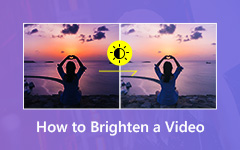MOV VS MP4 - Vertailu MOV: n ja MP4: n välillä
Nykyään pääset helposti erilaisiin videoformaatteihin, kuten MOV ja MP4, eri videoalustoilla. Tässä tulee kysymys, tiedätkö ero MOV: n ja MP4: n välillä?

Sekä MOV että MP4 ovat suosittuja ja yleisimmin käytettyjä videomuotoja. Ja molemmat käyttävät häviöllistä videopakkausmenetelmää videoiden tallentamiseen. Mutta heillä on joitain vakavia eroja. Tässä tässä postituksessa annamme sinulle vertailun MOV ja MP4. MOV vs MP4: n avulla saat selkeän käsityksen näistä kahdesta muodosta.
Osa 1. MOV VS MP4 - Ero MOV: n ja MP4: n välillä
Ensimmäisessä osassa haluamme antaa sinulle joitain perustietoja MOV: sta ja MP4: stä auttaaksesi sinua ymmärtämään niitä paremmin.
Mikä on MP4
MP4, joka tunnetaan nimellä MPEG4 tai MPEG-4 Part 14, on yksi suosituimmista multimediatiedostojen tallennusmuodoista. Laaja valikoima soittimia ja laitteita tukee sitä. MP4 sisältää pakatun videon ja muita tarvittavia tietoja videon toistamiseen. Itse asiassa MP4 perustuu QuickTime MOV -muotoon. Joten MP4:ää käytetään laajasti dynaamiseen adaptiiviseen suoratoistoon HTTP:n kautta ja Applen HLS-suoratoistoon.
Sinun pitäisi tietää, että MP4 on vain videon kääre, ei itse video. MP4-tiedosto on yleensä pakattu enemmän. Tässä tapauksessa MP4 on yleensä pienempi kuin muut videotiedostotyypit.
Mikä on MOV
MOV on suosittu videoformaatti, jota käytetään pääasiassa Applen tuotteisiin. Se on toisen tyyppinen digitaalinen säilötiedosto videoille ja muulle multimediatiedolle. MOV tunnetaan myös nimellä QuickTime File Format. Apple on kehittänyt MOV: n oletusmediasoittimeen, QuickTime Playeriin. MOV koodataan MPEG-4-koodekilla, kuten MP4.
MOV tallentaa erilaisia tietoja raitojen käsitteen avulla. MOV-levyllä on useita raitoja erityyppisten tiedostojen, kuten video-, ääni-, teksti- ja niin edelleen, tallentamiseksi. Suhteellisesti ottaen MOV: lla on monia etuja. Kansainvälinen standardisointijärjestö on hyväksynyt sen.
Tärkeimmät erot MOV: n ja MP4: n välillä
Et voi yksinkertaisesti sanoa, että MOV on parempi kuin MP4 tai MP4 on parempi muoto. Kun valitset videoformaatin, sinun tulee selvittää vaatimuksesi ja sen toimintaolosuhteet.
Suhteellisesti ottaen MP4: ää voidaan käyttää useammissa laitteissa, käyttöjärjestelmissä ja mediasoittimissa. MP4 voi olla paras vaihtoehto, kun haluat lähettää, muokata tai ladata videon. MP4 voi antaa korkean kuvanlaadun ja pienen tiedostokoko. Lähes kaikki Internet-alustat suosittavat MP4: ää kuin muut videoformaatit, mukaan lukien MOV-muoto.
MOV-tiedostomuotoa käytetään pääasiassa ammattiympäristöissä. MP4:ään verrattuna se voi tarjota sinulle paremman videolaadun. MOV on kuitenkin suunniteltu pääasiassa QuickTime Playerille. Kaikki usein käytetyt laitteet ja mediasoittimet eivät tue sitä helposti. Lisäksi MOV on huonompi kuin MP4, jos vertaa näiden kahden tiedoston pakkaussuhdetta.
Osa 2. Miten muuntaa MOV MP4: ksi ilman laadun heikkenemistä
Voit nähdä, että monet käyttäjät etsivät yksinkertaista tapaa muuntaa MOV MP4: ksi menettämättä videon laatua. Oletko yksi heistä?
Jos sinulla on sama tarve, voit ladata ilmaiseksi ja kokeilla erittäin suositeltua MOV: n MP4-muuntamisohjelmaa, Video Converter Ultimate. Se pystyy muuttamaan mitä tahansa suosittuja video- ja ääniformaatteja, mukaan lukien MOV, MP4, MKV, AVI, FLV, MP3, AAC ja paljon muuta. Se takaa, että kuvan tai äänen laatu ei heikkene muuntamisen aikana. Seuraava opas näyttää, kuinka voit käyttää sitä MOV:n muuntamiseen MP4:ksi.
Käytitpä sitten Windows PC: tä tai Macia, voit ladata oikean version. Kaksoisnapsauttamalla yllä olevaa latauspainiketta, voit asentaa tämän MOV to MP4 -muuntimen helposti. Käynnistä se sitten tietokoneellasi.
Valitse Muunnin ja napsauta sitten Lisää tiedostoja -painike ladataksesi MOV-tiedoston, jonka haluat muuntaa MP4: ksi. Tällä MOV – MP4-muuntimella on kylpyammeenmuuntamisominaisuus. Sinulla on oikeus muuntaa yksi tai useampi MOV-tiedosto kerrallaan.

Napsauta tuodun videotiedoston oikealla puolella olevaa muotoilukuvaketta ja aseta sitten MP4 tulostusmuotona avattavasta luettelosta.

Napauta Muunna kaikki -painike aloittaaksesi MOV: n muuntamisen MP4: ksi. Muutamassa sekunnissa alkuperäinen MOV muutetaan MP4: ksi menettämättä mitään laatua. Voit myös luottaa siihen muuntaa MP4 MOV: ksi ja tehdä muita videomuutoksia.
Osa 3. MOV: n ja MP4: n usein kysyttyjä kysymyksiä
Kysymys 1. Ovatko MOV-tiedostot suurempia kuin MP4?
Kuten ylhäältä näet, verrattuna MP4: ään, MOV kuljettaa enemmän tietoja, kuten tekstiä, kuvaa ja muuta. Joten MOV-video on yleensä suurempi kuin MP4. Itse asiassa MP4 on samankokoinen kuin MTS-tiedosto. MOV on 10 kertaa suurempi kuin MTS.
Kysymys 2. Menettääkö MOV: n muuntaminen MP4: ksi laadun?
Suositellun videomuuntimen avulla voit muuntaa MOV: n helposti MP4: ksi ilman laadun heikkenemistä. Varmasti, että markkinoilla on tarjolla monia muita muuntimia, jotka voivat auttaa sinua muuntamaan MOV: sta MP4: ksi. Voit myös luottaa ilmaiset online MP4-muuntimet muuntaa pienikokoisen MOV-tiedoston.
Kysymys 3. Mikä on paras muoto videoiden lataamiseen?
Kun lataat videota joillakin kolmannen osapuolen työkaluilla, sinulle annetaan yleensä useita latausmuotoja ja resoluutioita, joista valita. Jos haluat toistaa ladatun videon millä tahansa laitteella ilman rajoituksia, MP4 on edelleen paras valinta. Jos olet Mac-käyttäjä ja pidät paremmasta laadusta, voit valita kohdemuodoksi myös MOV:n.
Sekä MOV että MP4 ovat miljoonien käyttäjien suosituimpia videoformaatteja. Voit valita joko tiedostomuodon käyttämäsi mediasoittimen, laitteen tai käyttöjärjestelmän mukaan. Kun olet lukenut tämän viestin, toivottavasti tiedät ero MOV: n ja MP4: n välillä, ja saat lisätietoja näistä kahdesta tiedostomuodosta.